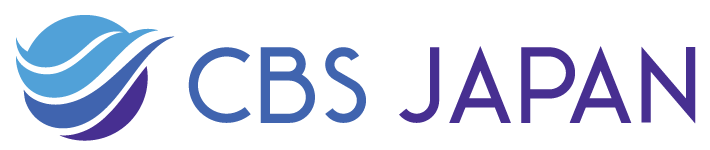ニュース


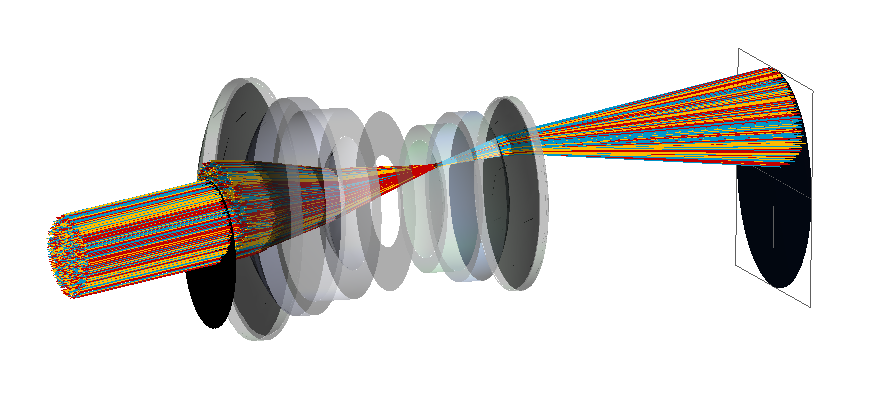
迷光解析
迷光とは、光学系において設計者が意図しない(そして一般的には好ましくない)パス(光路)が存在することであり、正規の受光信号のノイズとなります。 これらのパスは、光学部品または機械部品の表面からの散乱やゴーストパス(ガラスなどの透過面表面からの反射)などにより生成されます。
FREDの強力なツールセットは、これら迷光のパスを簡単に見つけることができるように長年に渡り開発されてきました。FREDは迷光分析に不可欠なツールと云えます。
この記事では、光学系に含まれる迷光をシミュレートおよび識別するためのいくつかのFREDの機能について説明します。
- 詳細なレイトレースコントロール
- パスを生成する方法
- 光線追跡のパスレポート
- レイフィルターと「投げ縄」フィルターを使ったフィルタリング
- 迷光レポート
結像系におけるゴースト光線による迷光
結像系などの光学システムを検討する場合、意図した設計パスと、実際に光線が辿る意図しないパスの両方が存在します。
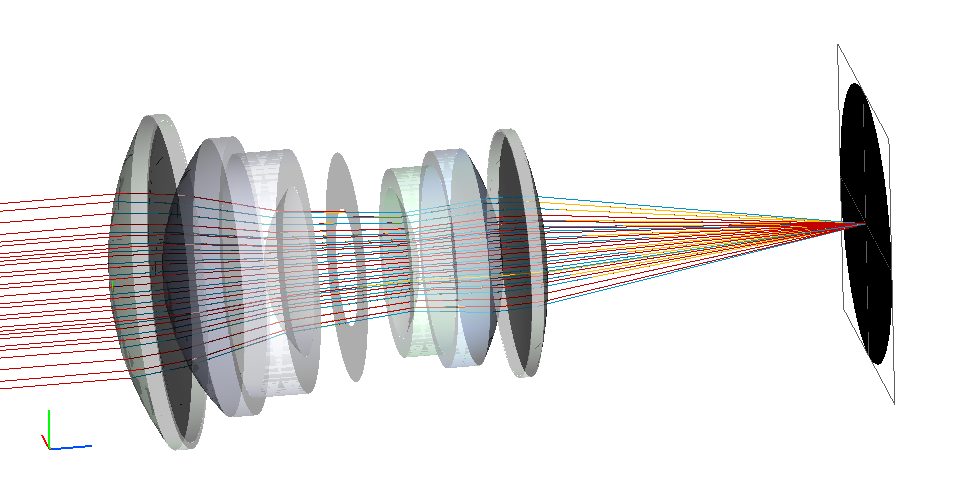
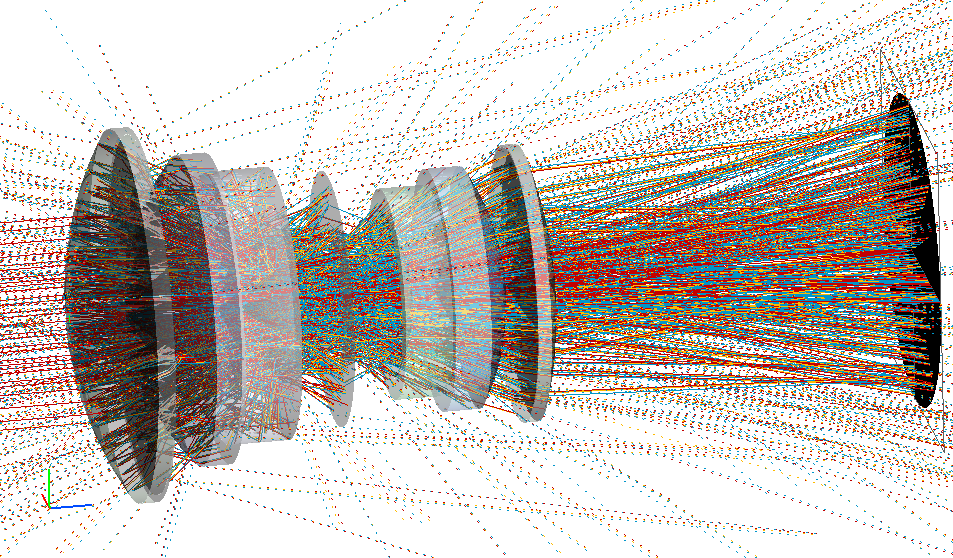
図1.左側は意図された設計のパス。右側は光線の系統レベルが 2である意図しない迷光パス。
振る舞いが制約されない光路は無限に存在します。入射する元となる各光線は、表面反射または散乱面で光線が分割される度に多くの光線を生成する可能性があるため、いくつかの制限を適用してシミュレーション上で管理できるように、データのサイズを縮小する必要があります。 FREDはこの様なレイトレースコントロールについて秀逸な機能を有します。
FREDの「Raytrace Controls(光線追跡のコントロール)」では次の項目を選択することができます。
- 各部品の表面で許可されるアクションの組み合わせ。
- 生成される光線の系統のどこまでをレイトレーシングとして含めるかについて。
- 許可する光線の交点の総数。
- 光線追跡を終了する閾値としてのエネルギーの値。
FREDでは複数の光線追跡コントロールを作成することにより、状況に対応して任意のサーフェスをコントロールの対象とすることができます。 FREDでは個々の表面レベルでの設定が可能なため、解析に最大限の柔軟性を持たせることができます。たとえば、1つのレイトレースコントロールを最初のレンズグループに適用し、2番目のレイトレースコントロールを検出器の近くにある2番目のレンズグループに適用することで、検出器近傍の光線分割を増やして光線系統のたどるレベルを深くすることができます。
しかしながら、上図の右側の画像に示されているように、たとえトレースを2つのレベルの系統に制限した場合でも、分析対象となる光線はまだ多く存在します。 FREDは、「Raypaths(レイパス)」を使用して迷光解析を更に簡素化することができます。
「Raypaths(レイパス)」とは何でしょう
共通する光学的な相互作用(原因となる反射面など)の組合せによって光線群をグループ化します。この時、それぞれの固有の相互作用のセットがレイパスになり、これらが迷光解析の基本的な前提条件となります。FREDに於いて光線追跡の履歴を保存し、それらの光線追跡結果についてパスの条件を使ってソートする為には、「Advanced Raytrace」モードに於いて光線追跡を行う前に、下記の2つのチェックボックスにチェックを入れるだけで容易に実行できます。
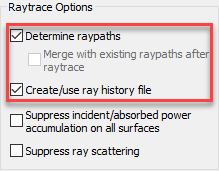
図2.レイパスを作成してレイ履歴を保存するためのAdvanced Raytraceオプション。
簡単な事例として、理想的な構成の次のマッハツェンダー干渉計を考えます。光線がたどることができる4つの可能な経路を全てのパスとして表示することができます。
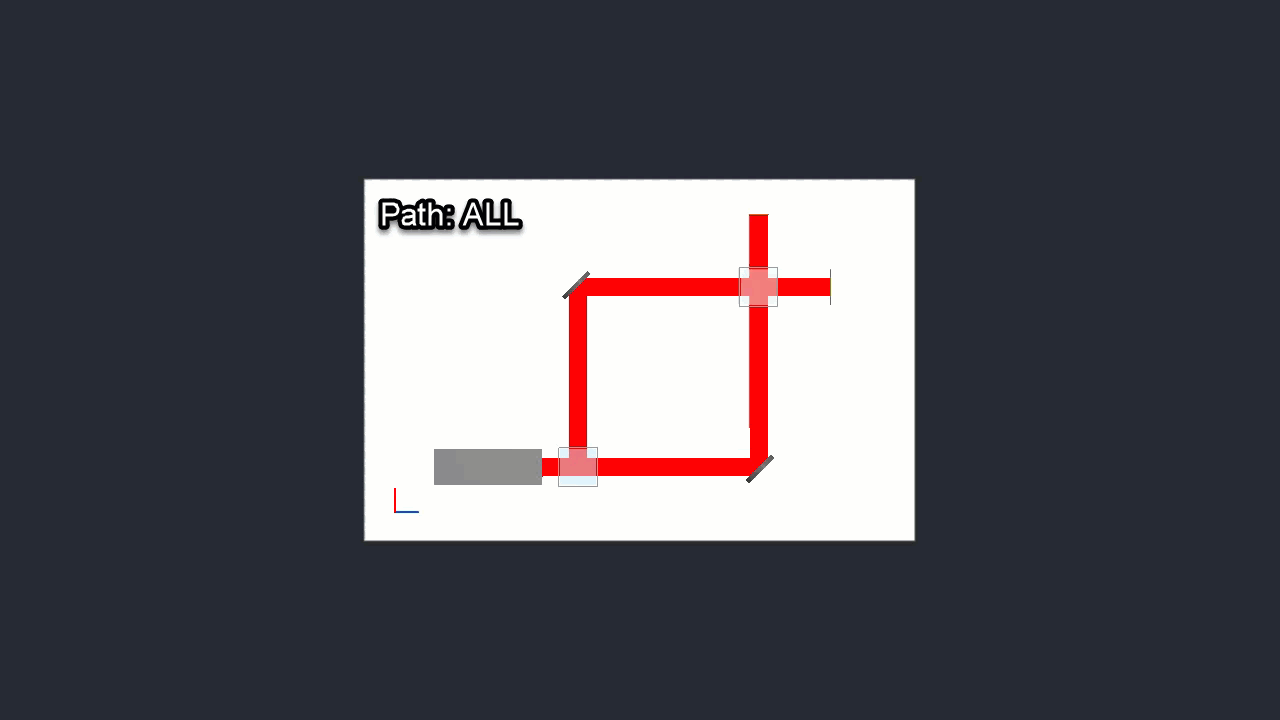
図3.理想化されたマッハツェンダー干渉計の4つの主要な経路を表示する簡単な例
光線追跡パスレポート
対物レンズの話題に戻ります。Raytrace controls(光線追跡コントロール)機能を使用して、レンズに近い光学系でより深いレベルの系統(より多くの分割した光線追跡)を可能にすることで、FREDは1260のパスを検出しました。光線追跡パス概要の一覧表には、相互作用の数とタイプ(透過と反射、鏡面反射と散乱など)、およびレイパス内の光線の総パワーなどのいくつかの重要な指標に関する詳細情報が記載されています。
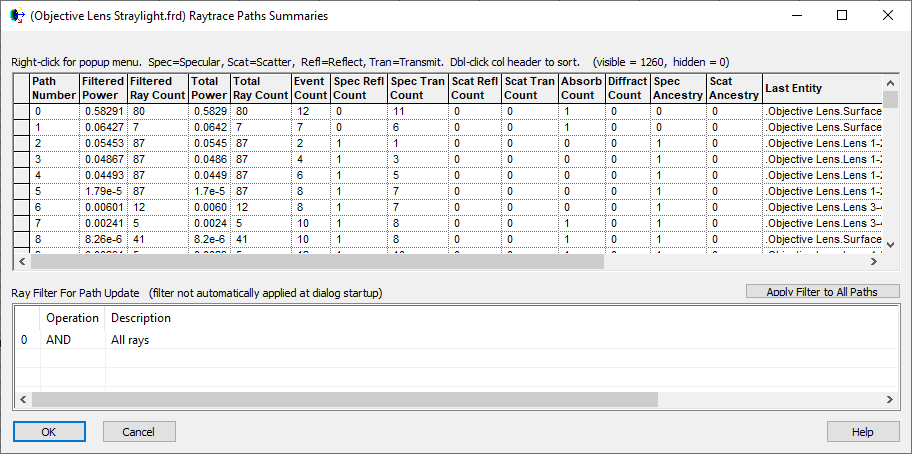
図4.光線追跡パス概要の一覧表
FREDでは、ユーザーがこの光線追跡パス概要の一覧表について、次のような操作を行うことができます。
- パスの詳細(光線が反射するサーフェスの回数など)を一覧表示します。
- 3Dビューで特定のパスを描画します。(図3に描画されているパスなど)
- 後の作業で実施する逐次分析のために、パスをユーザー定義パスとして保存できます。
- 特定のパスで相互作用(内面反射など)するサーフェスを分離して描画します。
単純なシステムでも多くのパスが生成される可能性があり、それらのすべてを個別に確認することはしばしば現実的ではありません。 生成される可能性のある多数のパスを処理するために、FREDはデータをふるいにかけ、更に重要なパスに焦点を合わせるための追加のツールをご提供します。
レイパスフィルター
FREDの光線選択フィルター機能は、光線が光学系を通過する複雑な経路を分析するために、長い間使われてきた不可欠で強力なツールです。 レイフィルターは、「Raytrace Paths Summaries 」テーブルなど、ソフトウェア全体のさまざまな場所に適用できます。
結像系で生成されるゴーストなど、多くのパスを持つ光学システムの場合、関心のある特定の相互作用(内面反射など)の組合せがある場合は、それらのパスを見つけるためのフィルターをセットできます。 最終レンズ「レンズ面10-11」によって生成されるゴースト光線のみに注目したい場合、下記のキャプチャで黄色く着色表示されたフィルターを使います。
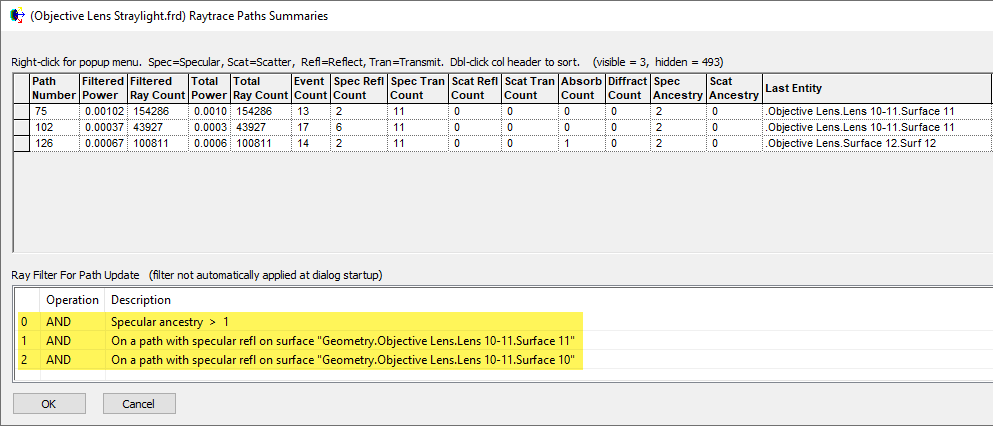
図5.最後のレンズ(サーフェス10および11)によって生成されたゴースト光線に対してフィルタリングされた光線追跡概要一覧
そして、表中の3つのパスのうち、結像面(Last Entity = surface 12)に到達する光束(上記の場合はパス126)を選択し、光路図としてプロットすることができます。
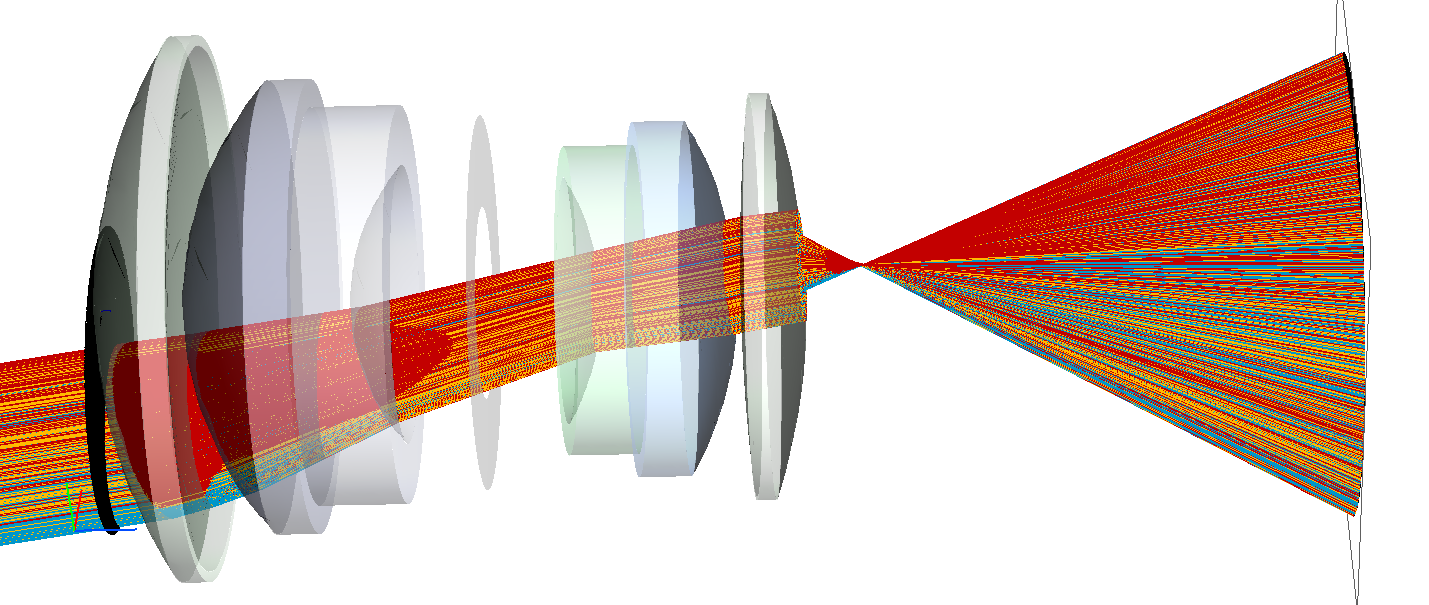
図6.パス番号126からの光線、画像に寄与する最後部のレンズによって発生するゴースト光線を示す3Dビュー。
迷光レポート
「Raytrace Paths Summary」(光線追跡によるパス概要)のレポートでは様々な一般的なパスを見つけることができますが、同時にFREDには散乱およびゴースト反射による迷光の分析専用の「Stray Light Report」(迷光レポート)と呼ばれる特別な機能があります。このレポートでは、指定された受光面に到達するパスや、例えば2回反射のゴーストといった、系統レベルや反射のタイプのフィルターをかけることができ、役に立つゴースト面リストを容易に表示できます。
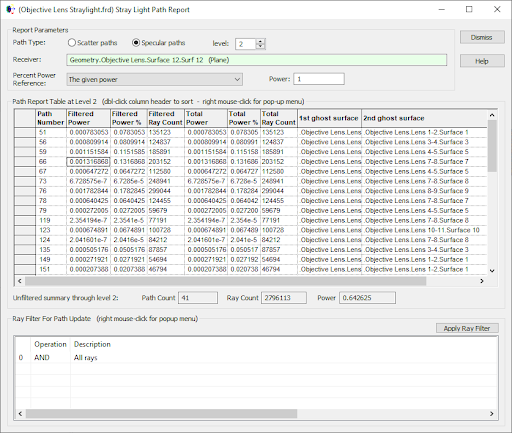
図7.2回反射のゴーストと関連するサーフェスを示す迷光パスレポート。
そして、このレポートについてさらにフィルターを適用することもできます。
マウスのインタラクティブな操作による 「投げ縄フィルター」
問題の原因となっているパスが不明である場合がしばしば発生します。この状況では、分析結果にマウスで領域範囲を指定するいわゆる「投げ縄フィルター」が使用できます。 放射照度分布を対数スケールでプロットすると、結像点周辺の迷光の寄与分布がわかります。
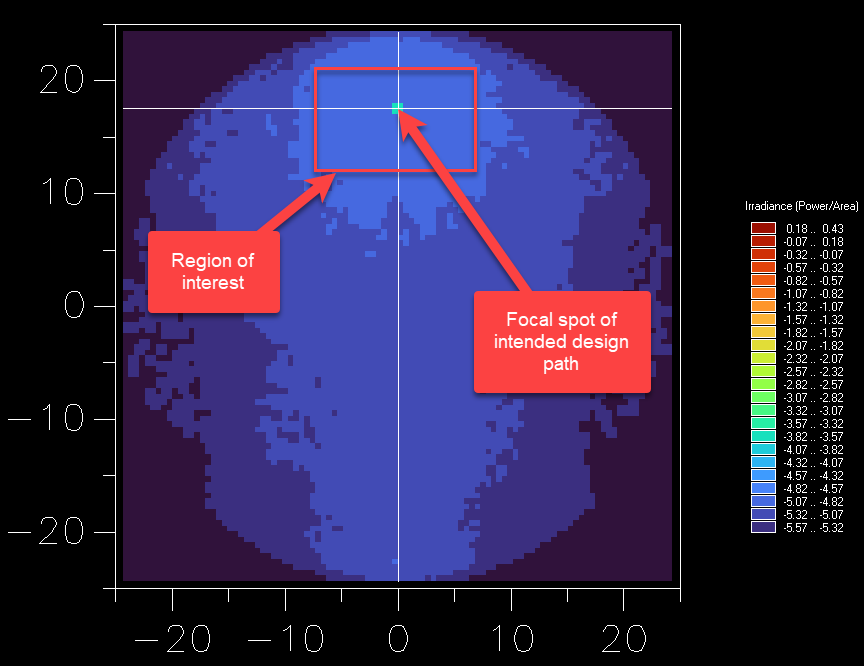
図8.結像面上の放射照度分布に適用されたインタラクティブな投げ縄フィルター
マウスを使用してこの領域の周囲に境界ボックスをインタラクティブに描画することにより、FREDはこの領域に寄与したパスのみを表示することができます。
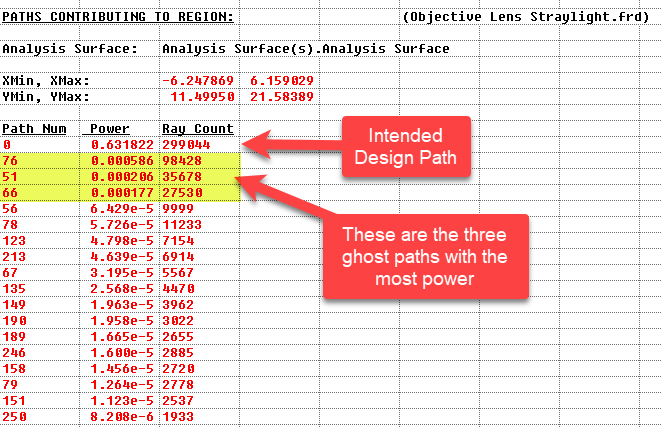
図9.インタラクティブな投げ縄フィルターに含まれるパスの結果を示す出力ウィンドウ。
また、「光線追跡パス概要一覧」を使用して、これらのパスを断面図上に描画できます。
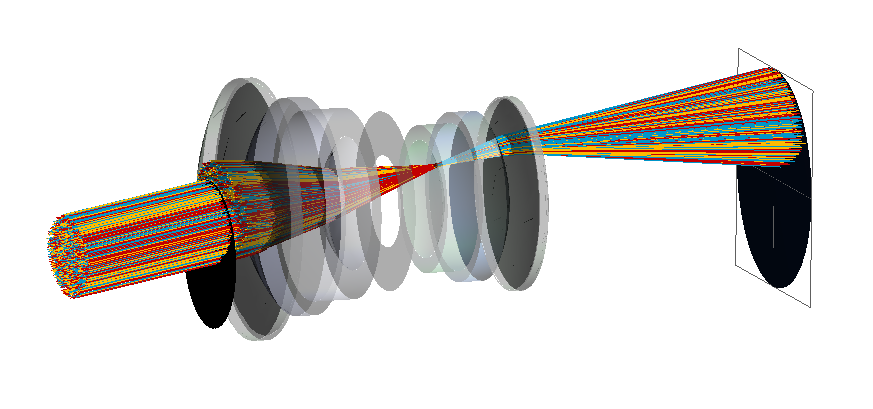
図10.3D表示画面でレンダリングされた最も強い3つのゴーストパス
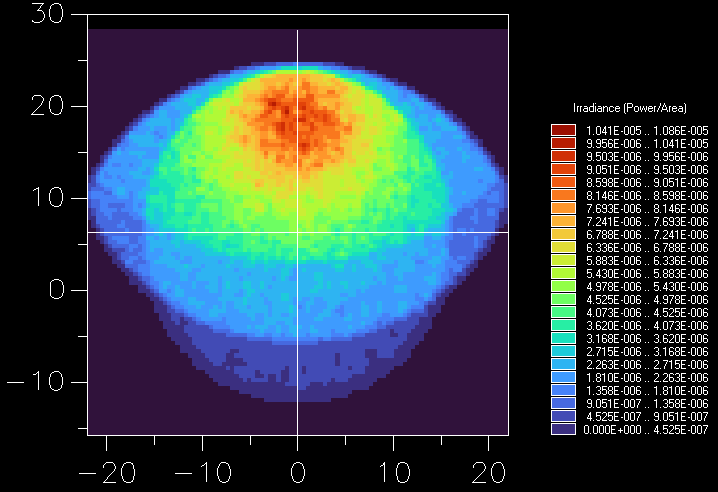
図11.放射照度分布を表示する解析図上でフィルタリングされた3つの最大のゴーストパス
まとめ
以上の様にFREDは、光学設計者が光学システムの迷光の発生源を解析するために役立つ様々なツールを提供致します。
FREDの詳細な操作デモをご覧になりたいお客様、また、本アプリケーションのご利用事例などについての解説をご希望のお客様は、弊社までお問い合わせください。